Sada možete omogućiti Pitaj prije zatvaranja više kartica u programu Microsoft Edge
Evo kako omogućiti Pitaj prije zatvaranja više kartica u Microsoft Edge Chromiumu.
Sada možete omogućiti prompt kada zatvorite više kartica u Microsoft Edgeu, u njegovoj verziji temeljenoj na Chromiumu. Slična opcija bila je dostupna klasičnom pregledniku Edge (EdgeHTML), a konačno je portirana u noviju aplikaciju.
Oglas
Microsoft je obećao da će korisnicima Edgea koji se temelje na Chromiumu pružiti isto korisničko iskustvo kao i EdgeHTML aplikacija. Međutim, u aplikaciji je nedostajalo upozorenje kada zatvorite više kartica. Konačno je ponovno dodan počevši od Edge build-a 89.0.739.0, prvi put dostupan na kanalu Canary.
Od kanarinac verzija, opcija je skrivena iza zastavice i nije vidljiva u postavkama Edgea. Ali ako ga već imate na raspolaganju, možete izostaviti korake za omogućavanje i prijeći izravno na sljedeće poglavlje u ovom postu.
Ovaj će vam post pokazati kako omogućiti da onemogućite Pitaj prije zatvaranja više kartica u Microsoft Edge Chromiumu. Prvo ćemo vidjeti kako dodati opciju prompt u postavke Edgea omogućavanjem zastavice.
Dodajte opciju upita u postavke Edgea
- Otvorite Microsoft Edge.
- Tip
edge://flags/#edge-ask-before-closing-multiple-tabsu adresnoj traci i pritisnite tipku Enter. - Odaberi Omogućeno s desne strane Pitaj prije zatvaranja više kartica opcija zastave. Pogledajte snimku zaslona.

- Ponovno pokrenite preglednik.
Opcija postavki je sada omogućena i možete je koristiti.
Omogućite Pitaj prije zatvaranja više kartica u Microsoft Edgeu
- Otvorena Microsoft Edge.
- Kliknite na gumb Postavke (Alt + F) i odaberite Postavke iz izbornika.

- Na lijevoj strani kliknite na Izgled, ili zalijepite ovo u adresnu traku
rub: // postavke/izgled. - Omogućite ili onemogućite opciju Pitajte prije zatvaranja više kartica za ono što želiš.

- Sada možete zatvoriti karticu Postavke u programu Microsoft Edge.
Ti si gotov!
Sada, kada kliknete na gumb za zatvaranje u prozoru Edge, prikazat će se "Želite li zatvoriti sve kartice?" potaknuti. Pogledajte sljedeću snimku zaslona.
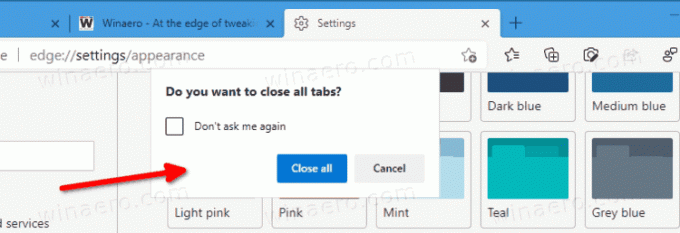
Prompt sadrži potvrdni okvir "Ne pitaj me više" koji vam omogućuje da trenutno onemogućite dijaloški okvir za potvrdu. Kasnije se može ponovno omogućiti u postavkama Edgea, kao što je gore objašnjeno.
Sažetak
The Pitajte prije zatvaranja više kartica je koristan dodatak aplikaciji Microsoft Edge Chromium. Omogućit će vam da izbjegnete situacije kada ste slučajno zatvorili nešto važno, kao što je unaprijed ispunjeni online obrazac ili važan razgovor e-pošte otvoren na kartici preglednika. Postat će dostupan u stabilnom kanalu Edge s verzijom 89.


